Vad är skillnaden?

Den kanske vanligaste utmaningen som datoranvändare stöter på när de använder en dator handlar om minnet, eller bristen på det i datorn.
Datorsupporttekniker kommer att berätta för dig att datoranvändare ofta är oklara om de olika typerna av minne i sin dator. Användarna förväxlar ofta minne med lagring och vice versa. Uttalanden som ”Jag har åtta gigabyte disk” eller ”Jag har en terabyte minne” talar om för datorsupportpersonal att de har att göra med en nybörjare när det gäller datorterminologi.
Vi vill inte att du ska framstå som en nybörjare, så låt oss bryta ner begreppen och undersöka dessa två delar av din dator, hur de fungerar tillsammans och hur de påverkar datorns prestanda.
Skillnaden mellan minne och lagring
Din dators huvudminne kallas RAM. Du kan se det som ett arbetsutrymme som datorn använder för att få arbetet gjort. När du dubbelklickar på en app, öppnar ett dokument eller, ja, gör i stort sett vad som helst, används RAM för att lagra dessa data medan datorn arbetar med dem. Moderna datorer är ofta utrustade med 4, 8, 16 eller fler gigabyte RAM förinstallerat.
Det finns också lagring: en hårddisk eller en solid state-enhet där data registreras och kan lagras på obestämd tid, för att återkallas vid behov. Det kan vara en skattedeklaration, en dikt i en ordbehandlare eller ett e-postmeddelande. RAM-minne är däremot flyktigt – den information som läggs in där försvinner när strömmen stängs av eller när datorn nollställs. Det som skrivs på disk stannar där permanent tills det raderas eller tills lagringsmediet går sönder (mer om det senare).
Vad är RAM?
RAM har formen av datachips – integrerade kretsar – som antingen löds fast direkt på datorns huvudlogikkort eller installeras i minnesmoduler som placeras i uttag på datorns logikkort.
RAM står för Random Access Memory (slumpmässigt åtkomligt minne). De data som lagras i RAM kan nås nästan omedelbart oavsett var i minnet de är lagrade, så de är mycket snabba – millisekunder snabba. RAM har en mycket snabb väg till datorns CPU, eller centralprocessor, datorns hjärna som utför det mesta av arbetet.
RAM är slumpmässig åtkomst till skillnad från sekventiell åtkomst. Data med sekventiell åtkomst är t.ex. sådant som skrivs på hårddisken. Det är vanligt att det skrivs i filer, med en specifik start- och slutposition. Vi kommer till din hårddisklagring om en stund.
Om du har allmänna behov av din dator behöver du förmodligen inte justera dess RAM-minne särskilt mycket. Faktum är att beroende på vilken dator du köper kan det mycket väl hända att du inte kan ändra RAM-minnet. (Apple och andra har till exempel tagit bort möjligheten att uppgradera RAM-minnet från vissa av sina mindre avancerade eller bärbara datorer).
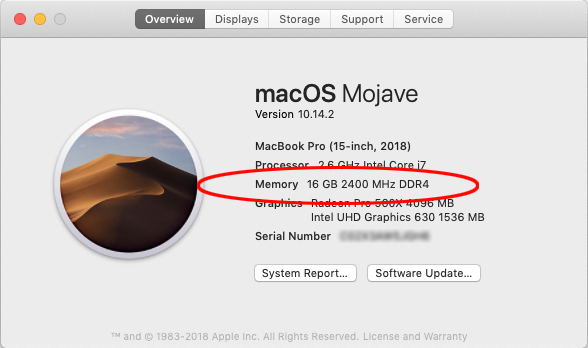 Hur mycket RAM på Mac OS (Apple Menu > Om den här Mac)
Hur mycket RAM på Mac OS (Apple Menu > Om den här Mac)
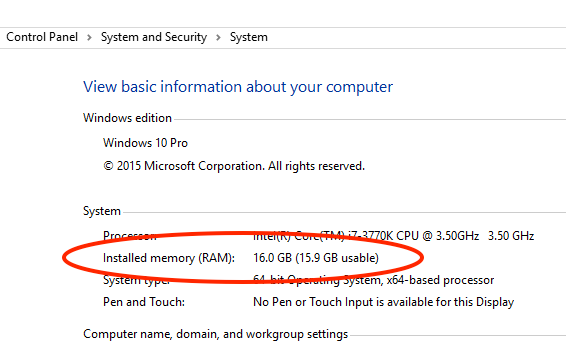
Hur mycket RAM-minne i Windows 10 (Kontrollpanelen > System och säkerhet >> System)
Om din dator är äldre och kan uppgraderas, Om du sätter in mer RAM-minne kan den ladda och använda fler appar, fler dokument och större filer utan att sakta ner och utan att behöva byta ut data till disken, vilket vi tar upp nedan.
Om du arbetar med mycket stora filer – stora databaser, till exempel, eller stora bildfiler eller video, eller om de appar du arbetar med kräver en stor mängd minne för att bearbeta sina data, kan mer RAM i datorn förbättra prestandan avsevärt.
Vad är datorlagring?
Datorer behöver någon form av icke-flyktig lagring. Det är en plats där data kan stanna kvar även när datorn inte används och är avstängd, så att du inte behöver ladda om och mata in allt på nytt varje gång du använder datorn. Det är poängen med att ha lagringsutrymme utöver RAM-minne.
Lagringsutrymmet för de allra flesta datorer som används i dag består av en enhet, antingen en hårddisk eller en solid state-enhet. Enheter kan ge mycket utrymme som kan användas för att lagra program, dokument, data och allt annat som du behöver för att få ditt arbete gjort (och din dator behöver för att fungera).
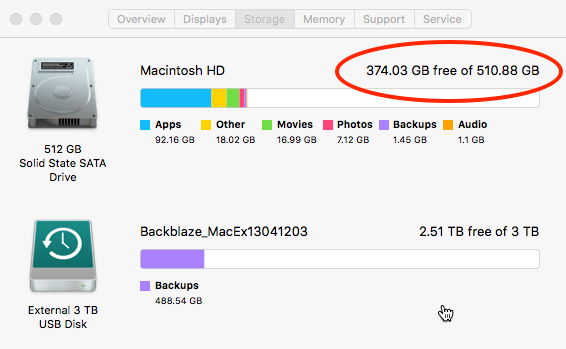 Disk Space on Mac OS (Apple Menu > About This Mac > Storage)
Disk Space on Mac OS (Apple Menu > About This Mac > Storage)
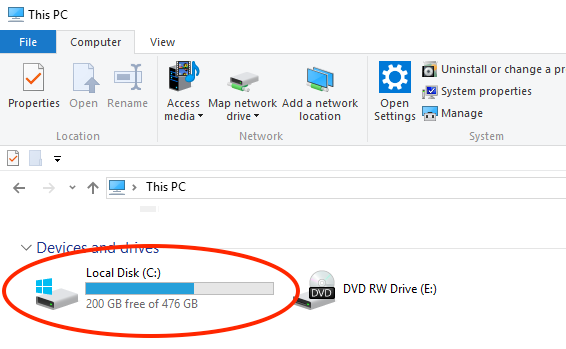
Disk Space on Windows 10 (This PC > Computer)
No matter what type of drive you have, storage is almost always slower than RAM. Hard disk drives are mechanical devices, so they can’t access information nearly as quickly as memory does. And storage devices in most personal computers use an interface called Serial ATA (SATA), which affects the speed at which data can move between the drive and the CPU.
So why use hard drives at all? Tja, de är billiga och tillgängliga.
Under de senaste åren har fler datortillverkare börjat erbjuda Solid State Drives (SSD) som lagringsalternativ, i stället för eller utöver en konventionell hårddisk.
SSD:er är mycket snabbare än hårddiskar eftersom de använder integrerade kretsar. SSD-diskar använder en särskild typ av minneskretsar som kallas icke-flyktigt RAM (NVRAM) för att lagra data, så allt förblir på plats även när datorn är avstängd.
Även om SSD-diskar använder minneschips i stället för en mekanisk platta som måste läsas sekventiellt, är de fortfarande långsammare än datorns RAM. Det beror dels på prestandan hos de minneschip som används, dels på den flaskhals som skapas av det gränssnitt som ansluter lagringsenheten till datorn – det är inte alls lika snabbt som det gränssnitt som RAM använder.
Hur RAM och lagring påverkar datorns prestanda
RAM
För de flesta av oss som använder datorer för allmänt arbete – kollar e-post, surfar på webben, betalar räkningar, spelar ett spel eller två och tittar på Netflix – är RAM-minnet som vår dator levereras med så mycket som vi behöver. Längre fram kan vi behöva lägga till lite mer för att hålla jämna steg med nya förbättringar av operativsystemet, uppdaterade appar och nya appar som har ett kraftigare minneskrav.
Om du planerar att använda din dator för mer specialiserat arbete kan mer RAM-minne vara till stor nytta för dig. Exempel på den typen av uppgifter är videoredigering, redigering av högupplösta bilder, inspelning av flerspårigt ljud, 3D-rendering och storskaliga beräkningar för vetenskap och teknik.
Och beroende på vilken dator du köper kanske du inte kan uppgradera ditt RAM-minne. Tänk därför noga på detta nästa gång du köper en ny dator och se till att den antingen går att uppgradera eller är utrustad med så mycket RAM som du tror att du kommer att behöva.
Din dators RAM-minne kan fyllas upp: ladda en massa program, öppna en massa dokument, få igång en massa aktiviteter, och RAM-minnet kommer att förbrukas av var och en av de enskilda processerna, eller programmen, som körs.
När det händer skriver din dator tillfälligt information som den behöver hålla reda på till en fördefinierad del av hårddisken eller SSD-enheten. Detta område kallas virtuellt minne, och att byta data från RAM-minnet till disken är en standardfunktion i moderna operativsystem.
Desto snabbare din disk är, desto kortare tid tar det för datorn att läsa och skriva virtuellt minne. Så en dator med en SSD, till exempel, kommer att verka snabbare under belastning än en dator med en vanlig hårddisk.
SSD:er tar också mindre tid på sig att ladda appar och dokument än hårddiskar. Om din dator använder en hårddisk är en av de bästa sakerna du kan göra för att förlänga dess livslängd och förbättra prestandan att byta ut hårddisken mot en SSD.
Slagring
Bortsett från RAM-minne kan den allvarligaste flaskhalsen för att förbättra prestandan i din dator vara din lagring. Även med gott om RAM installerat måste datorer skriva information och läsa den från lagringssystemet – hårddisken eller SSD.
Hårddiskar finns i olika hastigheter och storlekar. Många arbetar med 5400 RPM (deras centrala axlar vrider sig med 5400 varv per minut). Du får snabbare prestanda om du kan skaffa en enhet med 7200 RPM, och i vissa specialiserade driftsmiljöer krävs till och med enheter med 10 000 RPM. Snabbare hårddiskar kostar mer, låter högre och förbrukar mer ström, men de finns som alternativ.
Nya skivtekniker gör det möjligt för hårddiskar att bli större och snabbare. Dessa tekniker omfattar fyllning av enheten med helium i stället för luft för att minska friktionen på diskplattan och användning av värme eller mikrovågor för att förbättra skivtätheten, t.ex. med HAMR (Heat-Assisted Magnetic Recording) och MAMR (Microwave-Assisted Magnetic Recording).
Då SSD-diskar använder datachips i stället för snurrande diskar, är de fortfarande snabbare, och de förbrukar mindre ström, producerar mindre värme och kan ta mindre utrymme i anspråk. De är också mindre känsliga för magnetfält och fysiska stötar, vilket gör dem utmärkta för bärbar användning. De kostar mer per gigabyte (även om priset har sjunkit ganska dramatiskt de senaste månaderna), så gör vad du vill utifrån din budget och dina behov.
Att lägga till mer diskutrymme
När en användares behov av diskutrymme ökar, kommer de vanligtvis att söka sig till större diskar för att lagra mer data. Det första steget kan vara att ersätta en befintlig enhet med en större och snabbare enhet eller, om utrymmet tillåter det, att lägga till en andra enhet. En vanlig strategi för att förbättra prestandan är att använda en SSD för operativsystemet och program och en större hårddisk för data om SSD:n inte kan rymma båda delarna.
Om det behövs mer lagringsutrymme kan en extern enhet läggas till, oftast med hjälp av USB eller Thunderbolt för anslutning till datorn. Detta kan vara en enda eller flera enheter och kan använda en virtualiseringsteknik för datalagring, till exempel RAID, för att skydda data.
Om du har riktigt stora datamängder, eller helt enkelt vill göra det enkelt att dela data med andra på din plats eller någon annanstans, kommer du sannolikt att vända dig till nätverksansluten lagring (NAS). En NAS-enhet innehåller flera enheter, använder vanligtvis en teknik för datavirtualisering som RAID och är tillgänglig för alla i ditt lokala nätverk och, om du vill, även på internet. NAS-enheter kan erbjuda en stor mängd lagringsutrymme och andra tjänster som tidigare vanligtvis endast har erbjudits av dedikerade nätverksservrar.
Backupera tidigt och ofta
Oavsett hur du konfigurerar din dators RAM-minne och hårddisk, kom ihåg att säkerhetskopiera din enhet. Oavsett om du har en SSD eller en hårddisk, och oavsett hur mycket RAM som är installerat, kommer saker och ting så småningom att sakta ner och sluta fungera helt och hållet.
Du vill inte fastna utan någon form av möjlighet till återhämtning. Därför är det viktigt att ha en backup-strategi på plats. En bra backupstrategi bör inte heller vara beroende av någon enskild enhet, så även om du säkerhetskopierar till en lokal hårddisk, ett nätverksanslutet lagringssystem, en Time Capsule eller någon annan enhet på din dator eller i ditt lokala nätverk gör du inte tillräckligt. En extern säkerhetskopiering som Backblaze kan hjälpa dig.
För mer information om bästa säkerhetskopieringspraxis, se till att kolla in Backblazes säkerhetskopieringsguide.